'엑셀 팁 > 입력' 카테고리의 다른 글
| 숫자금액을 한자로 바꾸기 (0) | 2025.11.19 |
|---|---|
| 핵심엑셀32, 도형 워드아트 스마트아트 조직도 만들기 (0) | 2025.11.15 |
| 엑셀정석120, 스마트아트로 조직도 만들기 (0) | 2025.11.14 |
| 엑셀정석117, 도형만들고 글자입력하기 (0) | 2025.11.11 |
| 핵심엑셀31, 표와 막대차트에 이미지삽입하기 (0) | 2025.11.10 |
 2025.11.19
2025.11.19
 2025.11.19
2025.11.19
 2025.11.18
2025.11.18
 2025.11.18
2025.11.18
 2025.11.17
2025.11.17
 2025.11.17
2025.11.17
| 숫자금액을 한자로 바꾸기 (0) | 2025.11.19 |
|---|---|
| 핵심엑셀32, 도형 워드아트 스마트아트 조직도 만들기 (0) | 2025.11.15 |
| 엑셀정석120, 스마트아트로 조직도 만들기 (0) | 2025.11.14 |
| 엑셀정석117, 도형만들고 글자입력하기 (0) | 2025.11.11 |
| 핵심엑셀31, 표와 막대차트에 이미지삽입하기 (0) | 2025.11.10 |
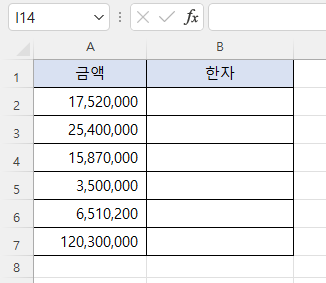
금액의 셀을 범위지정한다음 오른쪽셀로 드래그해서 복사합니다.

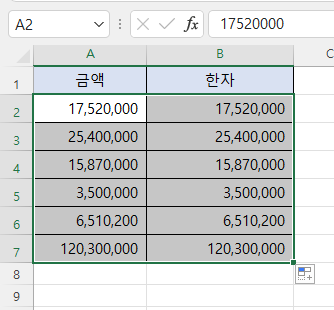
B열에 숫자금액이 똑같이 복사되었습니다.
B열만 범위지정합니다.

범위지정한 셀위에 마우스오른쪽 눌러 메뉴가 나타나면 '셀서식'을 클릭합니다.
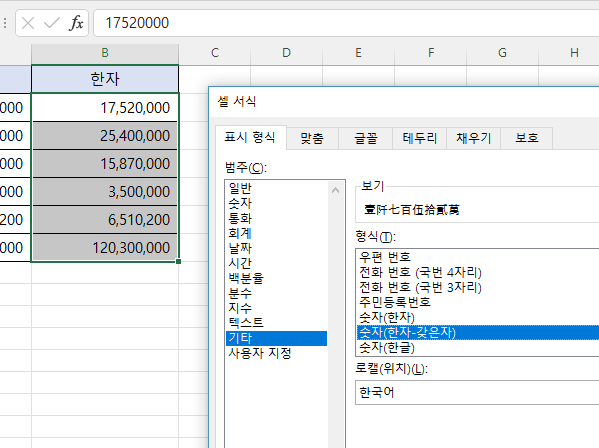
셀서식 대화상자가 나타나면 표시형식에서 기타를 클릭하고 형식에서 '숫자(한자-갖은자)'를
클릭해 지정한다음 확인을 눌러줍니다.
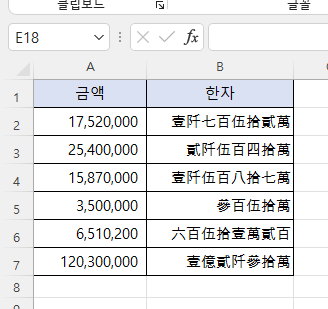
금액을 갖은자 한자로 표시했습니다.
▶엑셀 하나로 업무 속도가 2배!
당신의 경쟁력을 키워줄 엑셀 강의, 지금 네이버카페에서 시작하세요.
엑셀팁과IT : 네이버 카페
엑셀, 파워포인트, 한셀, 워드, 핸드폰, 한글, 아이패드같은 일상생활에 사용되는 IT의 사용법 강의,사용팁
cafe.naver.com
| 엑셀정석124, 서식복사로 4행마다 배경색 넣기 (0) | 2025.11.19 |
|---|---|
| 핵심엑셀32, 도형 워드아트 스마트아트 조직도 만들기 (0) | 2025.11.15 |
| 엑셀정석120, 스마트아트로 조직도 만들기 (0) | 2025.11.14 |
| 엑셀정석117, 도형만들고 글자입력하기 (0) | 2025.11.11 |
| 핵심엑셀31, 표와 막대차트에 이미지삽입하기 (0) | 2025.11.10 |
▶엑셀 하나로 업무 속도가 2배!
당신의 경쟁력을 키워줄 엑셀 강의, 지금 네이버카페에서 시작하세요.
https://cafe.naver.com/excelit
엑셀팁과IT : 네이버 카페
엑셀, 파워포인트, 한셀, 워드, 핸드폰, 한글, 아이패드같은 일상생활에 사용되는 IT의 사용법 강의,사용팁
cafe.naver.com
| 입사일부터 오늘까지의 근무개월수 계산하기 (0) | 2025.11.17 |
|---|---|
| 엑셀정석122, 부분합으로 항목별합계 계산하기 (0) | 2025.11.17 |
| 총회원수, 회비 미납자 수, 납부자 수 계산하기 (0) | 2025.11.16 |
| 알바비 하루 근무시간과 일당을 계산하기 (0) | 2025.11.14 |
| 분기별합계과 총합계, 한꺼번에 계산하기 (0) | 2025.11.13 |
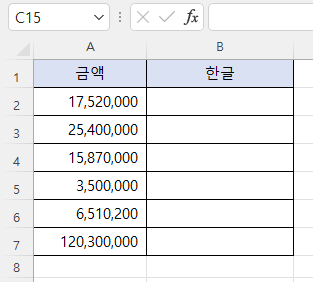
숫자금액을 한글로 바꿔 표시하겠습니다.
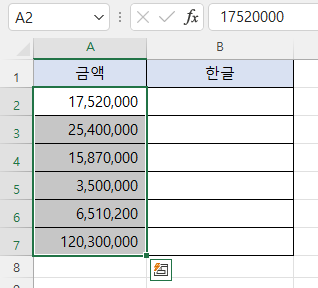
숫자금액만 범위지정합니다.
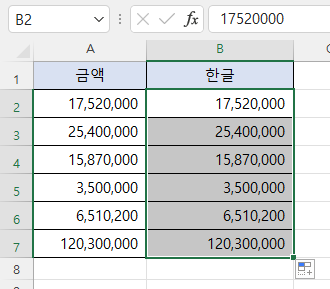
범위지정상태에서 채우기핸들을 이용해 오른쪽셀로 잡아당기면 숫자금액이 복사됩니다.
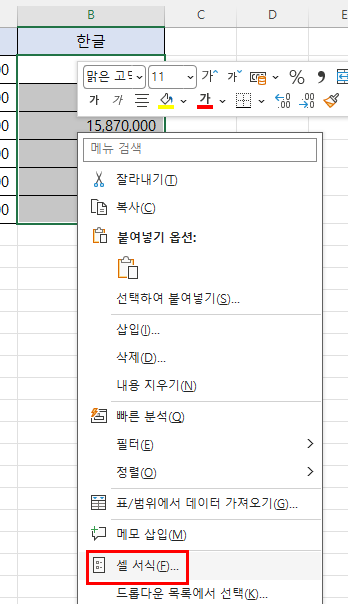
복사된 숫자금액을 범위지정한 다음 마우스오른쪽을 눌러 메뉴가 나타나면 '셀서식'을 클릭합니다.
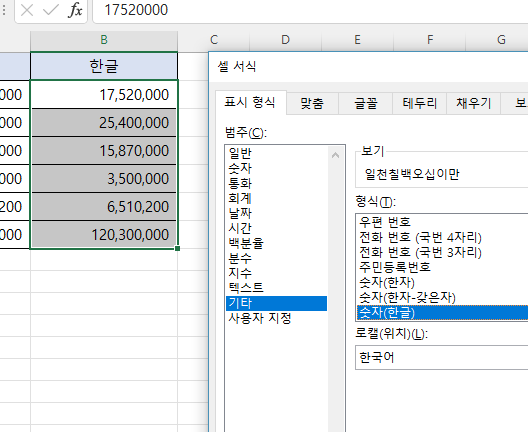
범위지정상태에서 '표시형식'->범주->기타에서 형식의 '숫자(한글)'을 지정하고 확인을 누릅니다.

숫자금액이 한글로 바뀌어 표시되었습니다.
▶엑셀 하나로 업무 속도가 2배!
당신의 경쟁력을 키워줄 엑셀 강의, 지금 네이버카페에서 시작하세요.
엑셀팁과IT : 네이버 카페
엑셀, 파워포인트, 한셀, 워드, 핸드폰, 한글, 아이패드같은 일상생활에 사용되는 IT의 사용법 강의,사용팁
cafe.naver.com
| 엑셀정석119, 스마트아트 사용하기 (0) | 2025.11.13 |
|---|---|
| 전체화면이 노란끼가 있어 보일때 (0) | 2025.11.08 |
| 셀병합을 행단위로 한꺼번에 처리하기 (0) | 2025.11.06 |
| 다른시트의 셀로 이동하는 하이퍼링크 만들기 (0) | 2025.10.31 |
| 표셀안에 글자수가 다른 텍스트, 균등분할하기 (0) | 2025.10.22 |

입사일부터 현재 오늘까지의 근무개월수를 함수를 이용해 계산해보겠습니다.
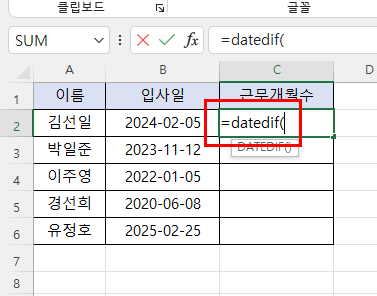
C2셀에 커서를 놓고 경과된 기간을 구하는 비공식 함수인 '=DATEDIF' 입력합니다.
비공식함수라 직접입력합니다.
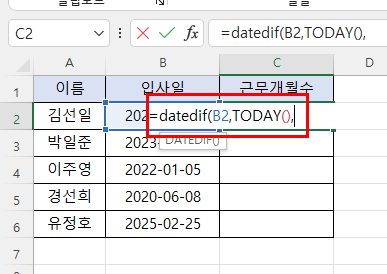
입사일인 B2입력하고 쉼표로 구분한다음 현재 오늘까지이므로 TODAY함수를 입력합니다. 괄호닫습니다.
그다음 쉼표로 구분합니다.
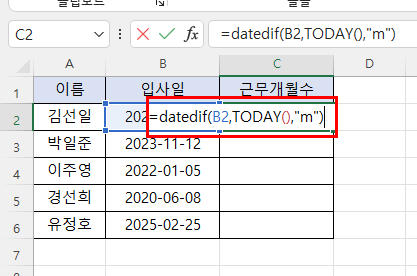
개월을 구하것이므로 month의 'm'을 입력합니다. 괄호닫습니다.
수식이 완성되었습니다. 그리고 엔터칩니다.
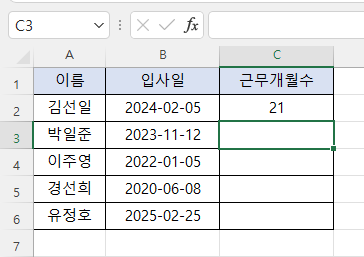
개월수가 계산표시되었습니다. 나머지는 채우기핸들을 이용해 밑으로 잡아 내립니다.
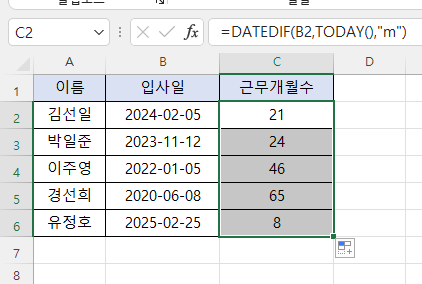
▶엑셀 하나로 업무 속도가 2배!
당신의 경쟁력을 키워줄 엑셀 강의, 지금 네이버카페에서 시작하세요.
https://cafe.naver.com/excelit
엑셀팁과IT : 네이버 카페
엑셀, 파워포인트, 한셀, 워드, 핸드폰, 한글, 아이패드같은 일상생활에 사용되는 IT의 사용법 강의,사용팁
cafe.naver.com
| 엑셀정석123, 자동합계로 부분합 한꺼번에 계산하기 (0) | 2025.11.18 |
|---|---|
| 엑셀정석122, 부분합으로 항목별합계 계산하기 (0) | 2025.11.17 |
| 총회원수, 회비 미납자 수, 납부자 수 계산하기 (0) | 2025.11.16 |
| 알바비 하루 근무시간과 일당을 계산하기 (0) | 2025.11.14 |
| 분기별합계과 총합계, 한꺼번에 계산하기 (0) | 2025.11.13 |
▶엑셀 하나로 업무 속도가 2배!
당신의 경쟁력을 키워줄 엑셀 강의, 지금 네이버카페에서 시작하세요.
https://cafe.naver.com/excelit
엑셀팁과IT : 네이버 카페
엑셀, 파워포인트, 한셀, 워드, 핸드폰, 한글, 아이패드같은 일상생활에 사용되는 IT의 사용법 강의,사용팁
cafe.naver.com
| 엑셀정석123, 자동합계로 부분합 한꺼번에 계산하기 (0) | 2025.11.18 |
|---|---|
| 입사일부터 오늘까지의 근무개월수 계산하기 (0) | 2025.11.17 |
| 총회원수, 회비 미납자 수, 납부자 수 계산하기 (0) | 2025.11.16 |
| 알바비 하루 근무시간과 일당을 계산하기 (0) | 2025.11.14 |
| 분기별합계과 총합계, 한꺼번에 계산하기 (0) | 2025.11.13 |
▶엑셀 하나로 업무 속도가 2배!
당신의 경쟁력을 키워줄 엑셀 강의, 지금 네이버카페에서 시작하세요.
https://cafe.naver.com/excelit
엑셀팁과IT : 네이버 카페
엑셀, 파워포인트, 한셀, 워드, 핸드폰, 한글, 아이패드같은 일상생활에 사용되는 IT의 사용법 강의,사용팁
cafe.naver.com
| 표 전체를 한번에 선택(범위지정)하기 (0) | 2025.11.15 |
|---|---|
| 합계를 채우기색 막대로 보기쉽게 표시하기 (0) | 2025.11.12 |
| 엑셀정석118, 워드아트로 표제목만들기 (0) | 2025.11.12 |
| 엑셀표 수식을 모두 표시하기 (0) | 2025.11.11 |
| 가로표를 세로표로 바꾸기 (0) | 2025.11.10 |
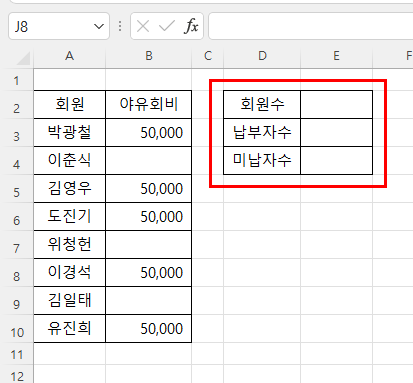
총회원수, 회비납부자, 미납자 3가지의 수를 계산해 보겠습니다.
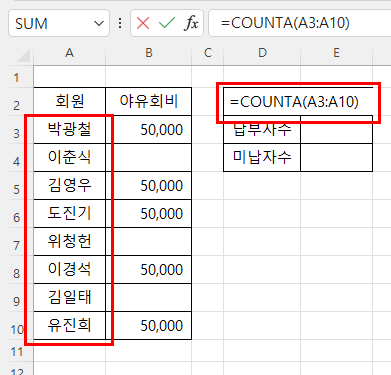
비어있지 않은 셀, 텍스트, 숫자, 오류등 모든셀의 수를 구할때는 COUNTA함수를 이용합니다.
총회원수를 구하면, COUNTA(해당셀) 지정하고 엔터를 칩니다.

총회원수를 구했습니다.
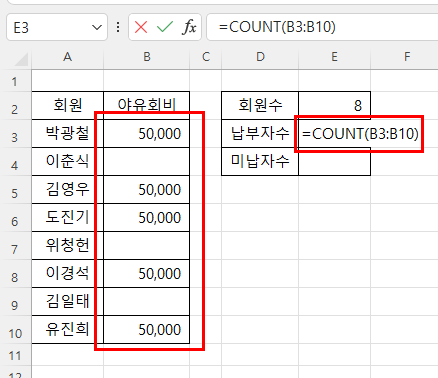
회비납부자 수를 계산하려면 숫자가 입력된 셀의 갯수를 구하는 함수인 COUNT를 사용합니다.
COUNT(해당셀)을 지정해줍니다. 그다음 엔터를 칩니다.
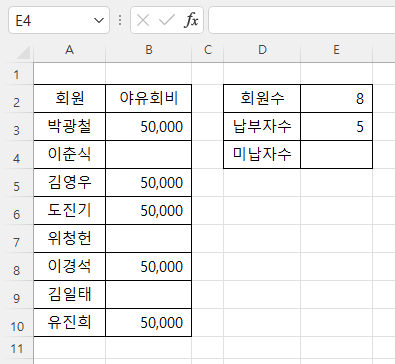
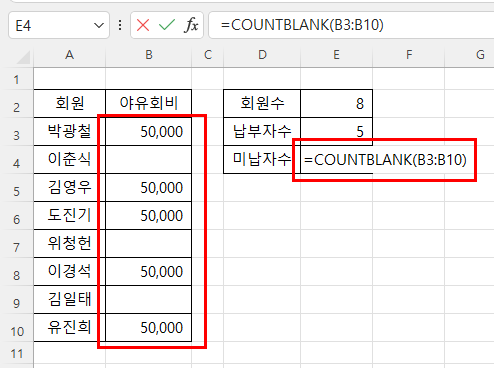
빈셀의 갯수를 계산할때는 COUNTBLANK함수를 이용합니다.
COUNTBLANK(해당셀)범위지정하고 엔터를 칩니다.

COUNTA - 비어있지 않은 텍스트, 숫자, 오류, 수식등 데이터가 입력된 셀의 갯수를 구할때
COUNT - 숫자가 입력된 셀의 갯수를 구할때
COUNTBLANK - 비어있는 셀의 갯수를 구할때...
▶엑셀 하나로 업무 속도가 2배!
당신의 경쟁력을 키워줄 엑셀 강의, 지금 네이버카페에서 시작하세요.
https://cafe.naver.com/excelit
엑셀팁과IT : 네이버 카페
엑셀, 파워포인트, 한셀, 워드, 핸드폰, 한글, 아이패드같은 일상생활에 사용되는 IT의 사용법 강의,사용팁
cafe.naver.com
| 입사일부터 오늘까지의 근무개월수 계산하기 (0) | 2025.11.17 |
|---|---|
| 엑셀정석122, 부분합으로 항목별합계 계산하기 (0) | 2025.11.17 |
| 알바비 하루 근무시간과 일당을 계산하기 (0) | 2025.11.14 |
| 분기별합계과 총합계, 한꺼번에 계산하기 (0) | 2025.11.13 |
| 직급별 인원수, COUNTIF함수로 구하기 (0) | 2025.11.04 |